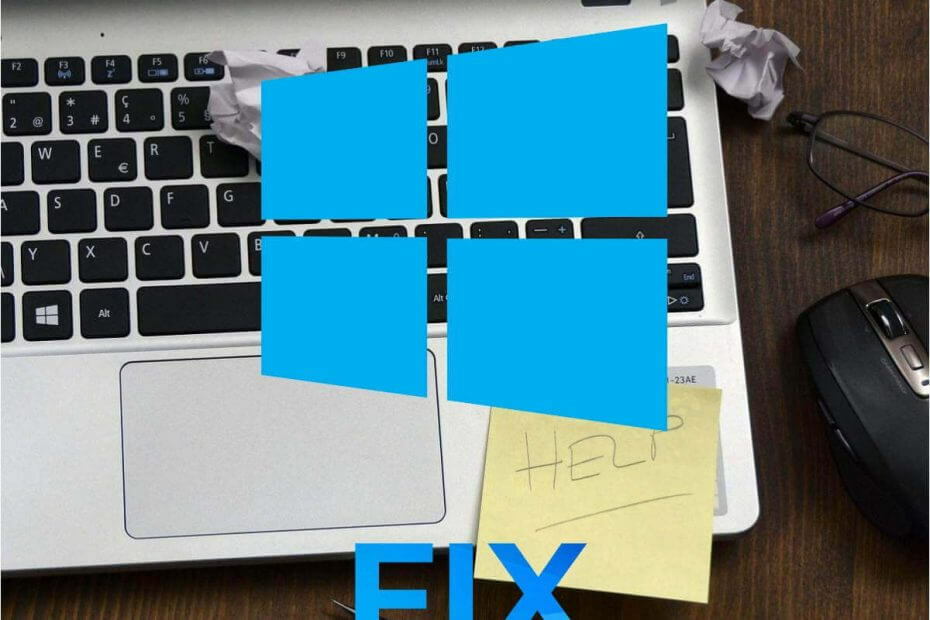
Ce logiciel maintiendra vos pilotes opérationnels, vous protégeant ainsi des erreurs informatiques courantes et des pannes matérielles. Vérifiez tous vos pilotes maintenant en 3 étapes faciles :
- Télécharger DriverFix (fichier de téléchargement vérifié).
- Cliquez sur Lancer l'analyse pour trouver tous les pilotes problématiques.
- Cliquez sur Mettre à jour les pilotes pour obtenir de nouvelles versions et éviter les dysfonctionnements du système.
- DriverFix a été téléchargé par 0 lecteurs ce mois-ci.
Microsoft Intune permet aux utilisateurs de synchroniser les appareils inscrits avec leurs organisations. Cependant, parfois Intune ne synchronise pas les appareils des utilisateurs. L'un des messages d'erreur de synchronisation les plus courants d'Intune, La synchronisation n'a pas pu être lancée (0x82ac019e). Par conséquent, les utilisateurs ne peuvent pas lancer la synchronisation des appareils Windows avec Intune lorsque ce problème survient. Ce sont quelques-unes des résolutions confirmées pour Intune
la synchronisation n'a pas pu être lancée Erreur.Comment les utilisateurs peuvent-ils corriger la synchronisation d'Intune ?
1. Ouvrir le port 444
- Certains utilisateurs ont corrigé le la synchronisation n'a pas pu être lancée erreur en ouvrant le port 444 pour les appareils enregistrés Azure AD, qui peut être bloqué dans certaines organisations. Pour ouvrir un port, appuyez sur la touche Windows + raccourci clavier S.
- Saisissez « Pare-feu Windows Defender » comme mot-clé de recherche.
- Cliquez sur Pare-feu Windows Defender avec Advanced Security pour ouvrir la fenêtre dans l'instantané directement ci-dessous.
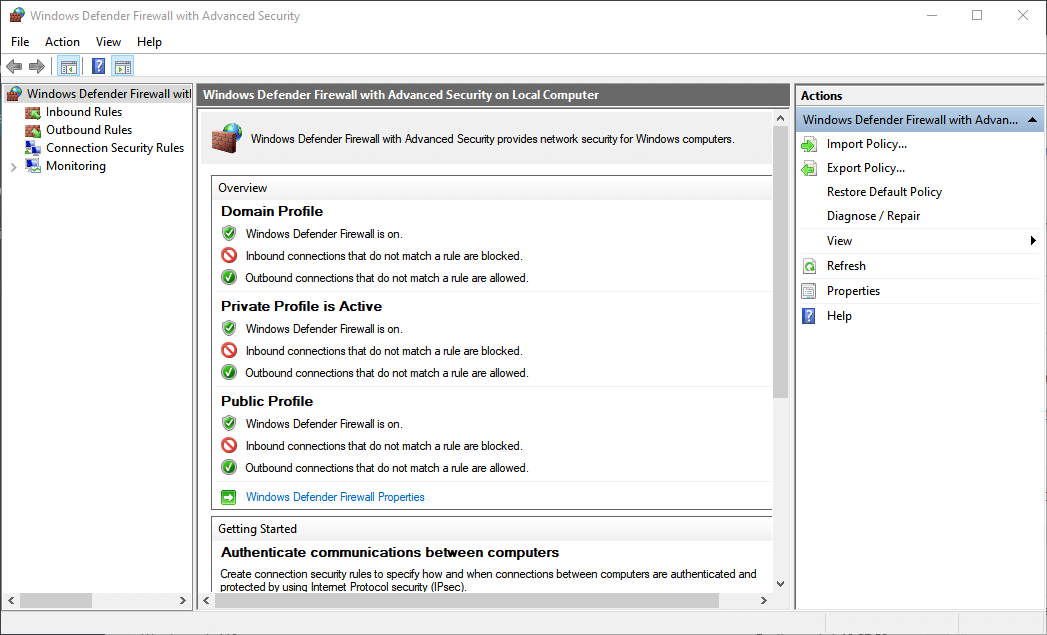
- Clic-droit Règles de trafic entrant à gauche de la fenêtre pour sélectionner Nouvelles règles.
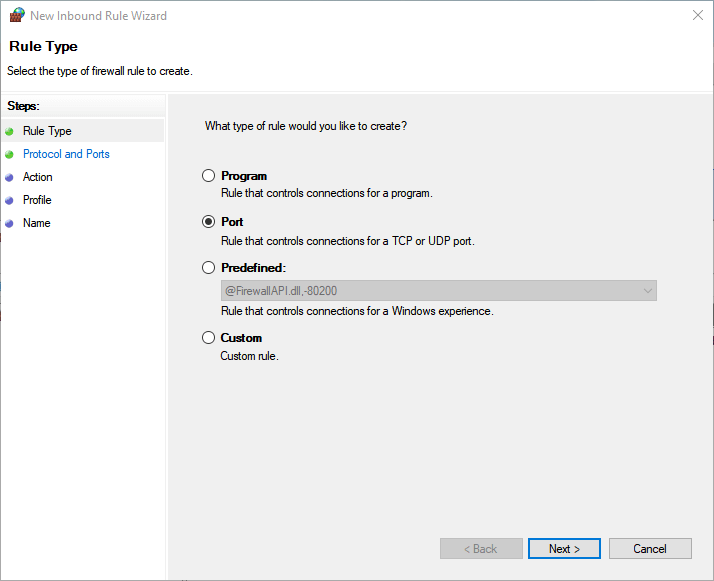
- Sélectionner Ports et cliquez Suivant.
- Sélectionnez le TCP ou alors UDP option de protocole pour votre port.
- Saisissez ensuite le numéro de port 444 dans le champ Ports locaux spécifiques boîte.
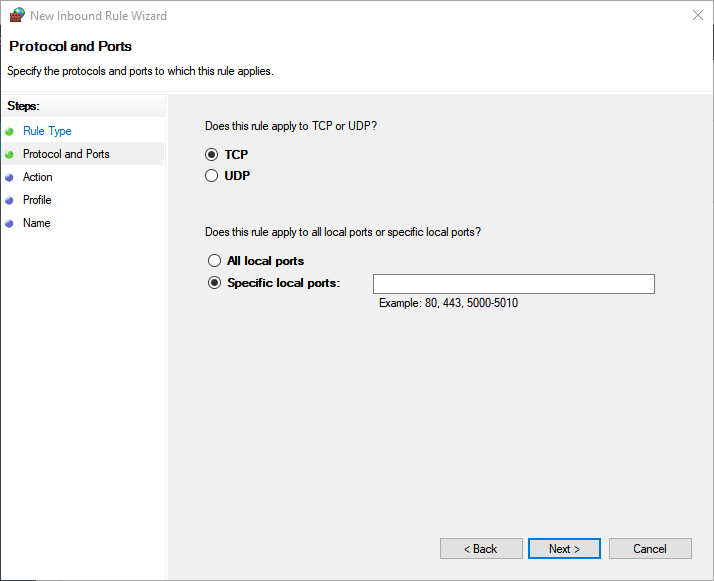
- Sélectionnez le Autoriser la connexion option.
- Clique le Suivant bouton pour ouvrir les options du profil.
- Cliquez sur Suivant à nouveau, puis saisissez un titre pour la règle de pare-feu.
- appuie sur le Finir bouton.
Lire aussi :Comment ouvrir les ports de pare-feu dans Windows 10 [Guide pas à pas]
2. Désenregistrer l'appareil d'autres organisations
- le la synchronisation n'a pas pu être lancée L'erreur peut également être due au fait que les appareils des utilisateurs sont enregistrés auprès de plusieurs organisations. Pour résoudre ce problème, cliquez sur le bouton Démarrer.
- Clique le Paramètres bouton sur Windows 10 Le menu Démarrer.
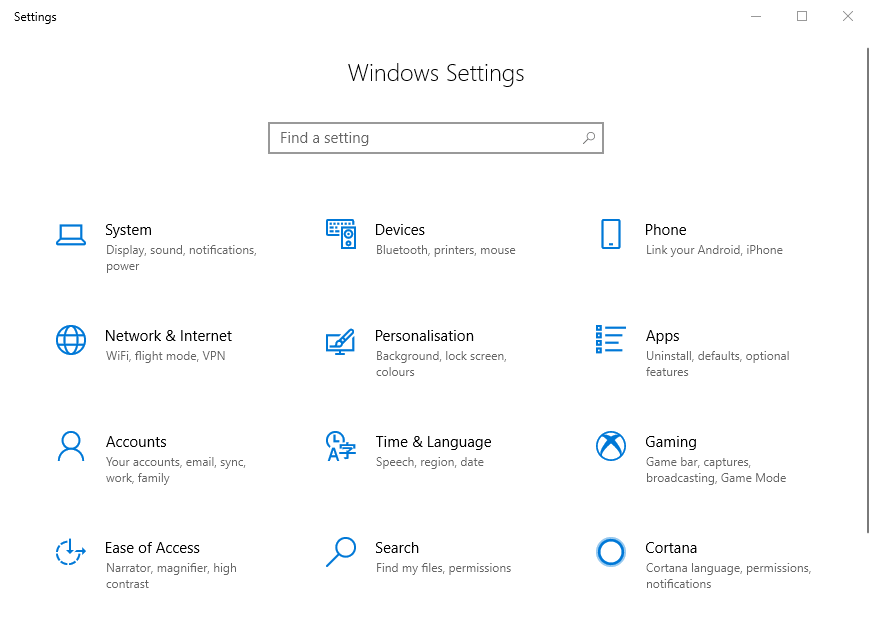
- Sélectionner Comptes dans Paramètres.
- Cliquez sur Accéder au travail ou à l'école à gauche de la fenêtre Paramètres.
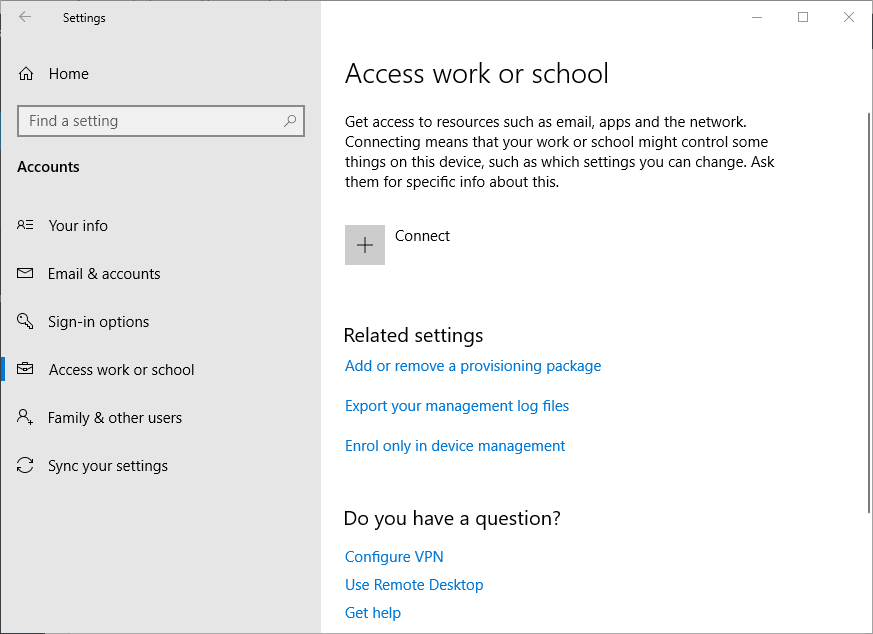
- Si l'appareil est connecté à une autre organisation, sélectionnez le compte répertorié pour celui-ci.
- Puis clique Déconnecter bouton pour le compte sélectionné. Ensuite, les utilisateurs doivent avoir un compte d'organisation pour Intune répertorié ici.
3. Vérifiez que Enterprise Mobility + Security E3 est activé
- Certains utilisateurs ont corrigé la synchronisation d'Intune en activant Mobilité d'entreprise + Sécurité E3 dans les portails d'administration Office 365. Pour vérifier si la mobilité d'entreprise est activée pour un utilisateur spécifique, les utilisateurs administrateurs devront se connecter à leurs portails Office 365.
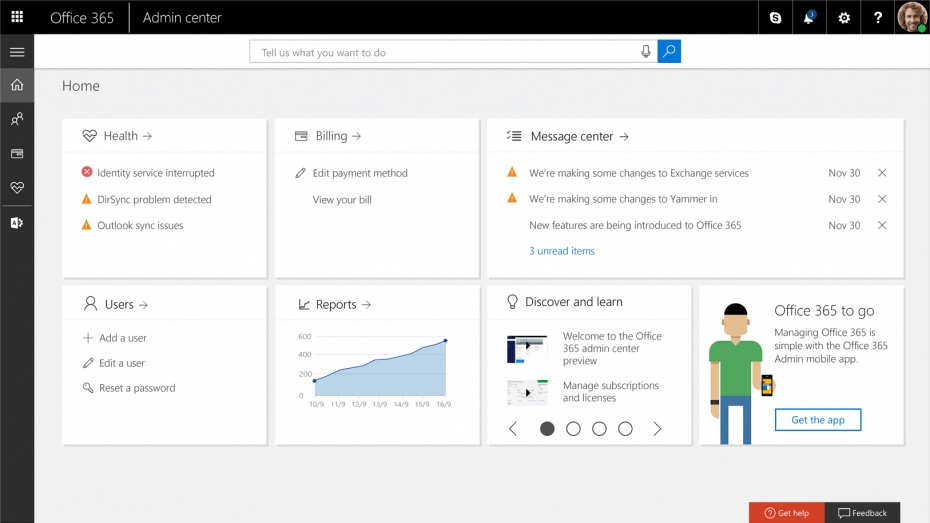
- Sélectionnez le compte d'utilisateur pour lequel l'erreur de synchronisation se produit.
- Clique le Éditer bouton pour les licences de produit.
- Puis allumez Mobilité d'entreprise + Sécurité E3 s'il n'est pas activé.
- Par la suite, les utilisateurs devront redémarrer l'appareil concerné pour le resynchroniser. Ouvrez l'application Paramètres dans Windows 10.
- Puis clique Accéder au travail ou à l'école et resynchronisez l'appareil à partir de là.
Ce sont quelques-unes des résolutions avec lesquelles les utilisateurs ont corrigé la synchronisation d'Intune. Les utilisateurs qui ont résolu le la synchronisation n'a pas pu être lancée erreur avec d'autres résolutions sont invités à partager leurs correctifs ci-dessous.
ARTICLES CONNEXES À VÉRIFIER:
- Comment synchroniser des appareils avec MS Intune
- Comment résoudre les erreurs d'installation de l'application Intune

